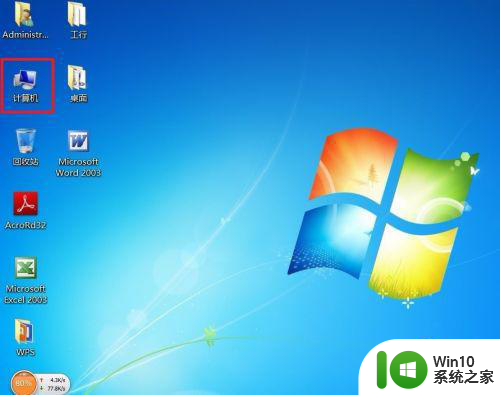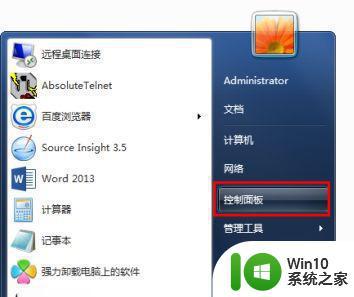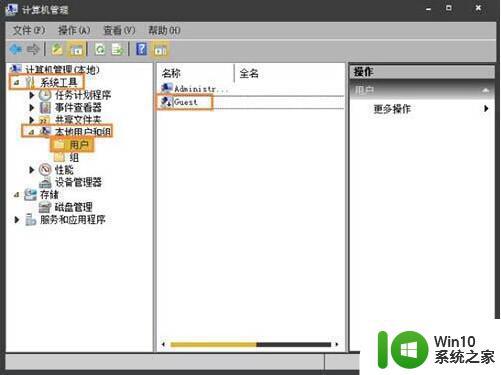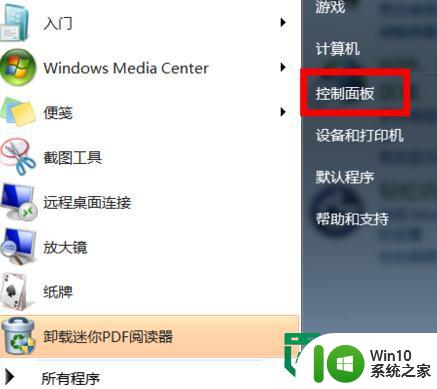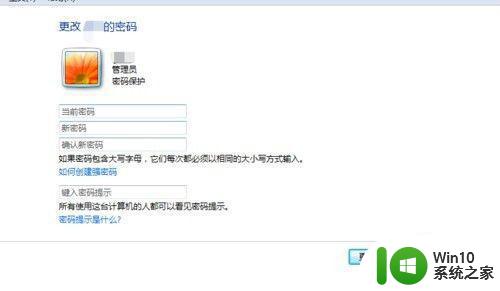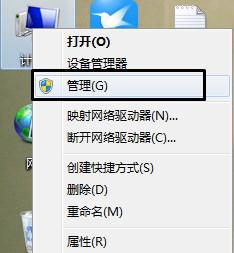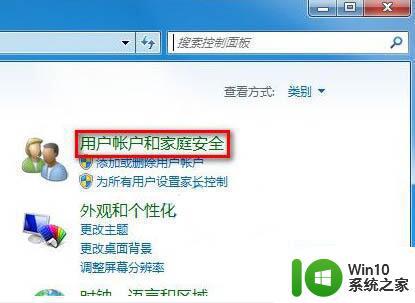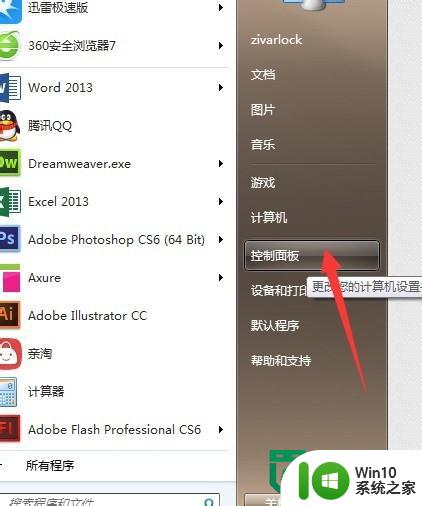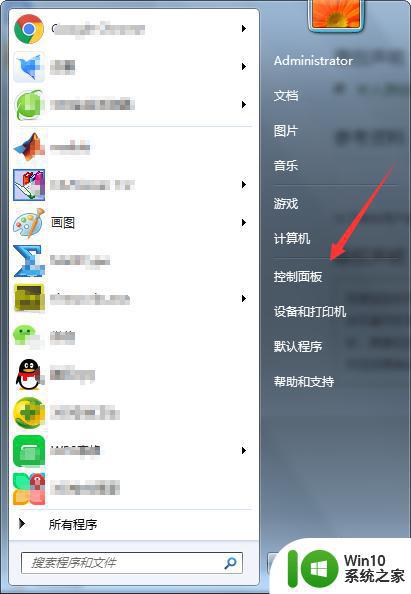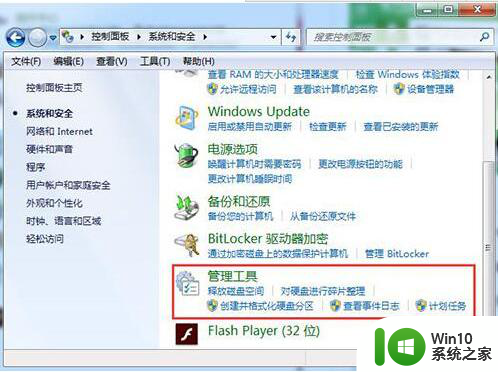win7电脑账户名称怎么改 win7如何修改账户名称
更新时间:2023-12-08 08:54:37作者:xiaoliu
在使用Win7电脑时,我们可能会遇到需要修改账户名称的情况,无论是出于个人喜好还是其他原因,修改账户名称都是一个简单而常见的需求。如何改变Win7电脑的账户名称呢?在本文中我们将介绍一种简单的方法来修改Win7电脑的账户名称。无论是想要更换一个新的名字,或者仅仅是想要纠正一个拼写错误,这个方法都能帮助我们轻松地完成账户名称的修改。让我们一起来了解吧!
解决方法:
1、打开电脑左下角【开始】菜单,找到【控制面板】选项,点击打开。
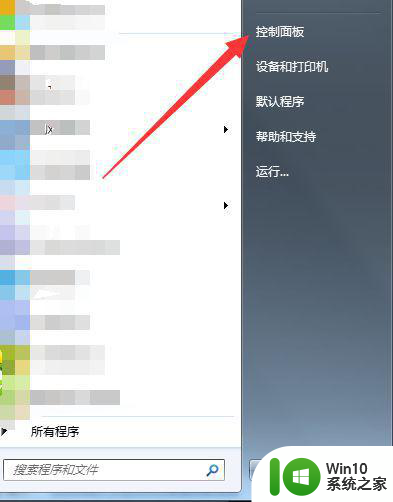
2、在控制面板界面,找到【用户账户和家庭安全】选项,点击打开。
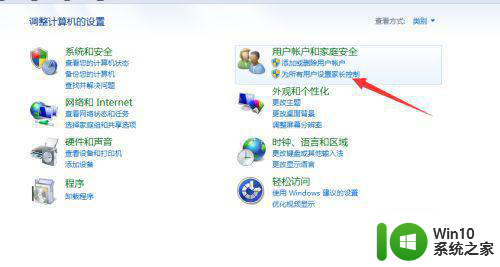
3、进入子菜单列表,找到【用户账户】点击打开。
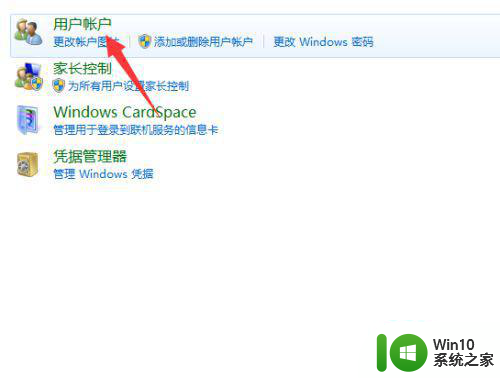
4、在用户账号界面,点击下方的【管理其它账号】。
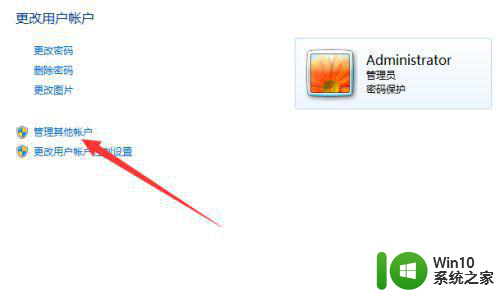
5、进入账户列表,找到我们当前电脑账户,双击打开。
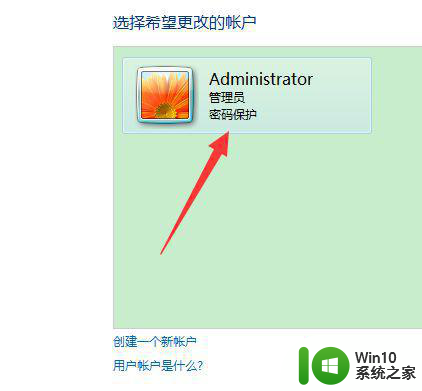
6、在administrator设置界面,点击左上方【更改账号名称】。
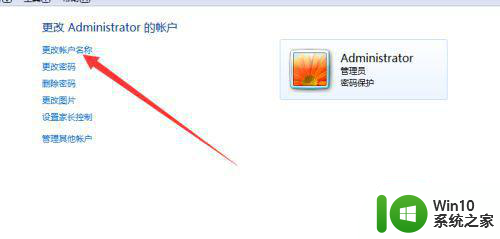
7、在新名称处填写需要设置的电脑名称,点击【更改名称】即可。
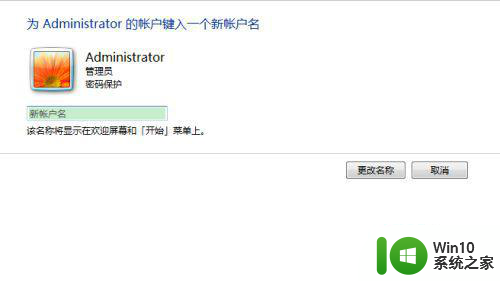
以上就是win7电脑账户名称怎么改的全部内容,有出现这种现象的朋友们可以根据我的方法来解决,希望对大家有所帮助。